O-Zone8/Master Assistant機能使い方(超簡単版)3
O-Zone8/Master Assistant機能使い方(超簡単版)3
iZotope / Ozone 8 Elements 基本の使い方とレビュー
https://youtu.be/NOkG0MwW8bQ
O-Zone8に搭載されている目玉機能である。「Master Assistant」という自動マスタリング機能の疲れた人でもわかる。超簡単なこれさえしとけばいけるぞい!という解説をします。
!重要!上記URLの動画を見つつするのが前提です。焦らずに手順通りにする事を推奨します。この記事では、用語解説や、わかりにくい点のわかりやすい説明のみ致します。手順をミスると、取り替えしを着けるのに、色々調べて、勉強して、修正して対処の時間がかかるからです。ミスってどうすれば良いか?こんがらがった場合は、わかる部分まで工程を戻って、やり直して、手順通りに戻るをオススメします。
動画時間13:54の「Master Assistant」機能のみの使い方のみを説明します。詳しい解説やレビューは、後程行いますが、O-Zone8初めて使う方でも、動画を飛ばして13:54からのみ動画を見て、「Master Assistant」のみ使うという前提で説明致します。
O-Zone8/Master Assistant機能使い方(超簡単版)2の続きです。
下準備の2、RECしたVoice(歌等)のミックス済み音源の続きです。
マスタリングを想定した場合に普段のミックスに+でしておくべき、プラグインが、ゲートとコンプレッサーになります。この二つは最低限必須ですが、もし何もわからないけど、差して見て音変なら、極限無くて構いません。音は聞こえ方が重要なので、不要と聞いて判断すれば、不要です。
logic想定で説明します。
Logic Noise Gateの使い方① 基本概念(Sleepfreaks DTMスクール)
この動画が、logicの付属のGate(ゲート)のNoise Gateの説明動画ですが、見なくて良いかもです。まずゲートのバージョンが古いので、今のゲートとプラグインの見た目が違います。
極限の最低限の使い方のみを説明します。
Logic Noise Gate
voiceの音源のこのスロットをクリックして、プラグインを呼び出します。

プラグイン一覧が出るので、Dynamics(ダイナミクス)の中からNoise Gate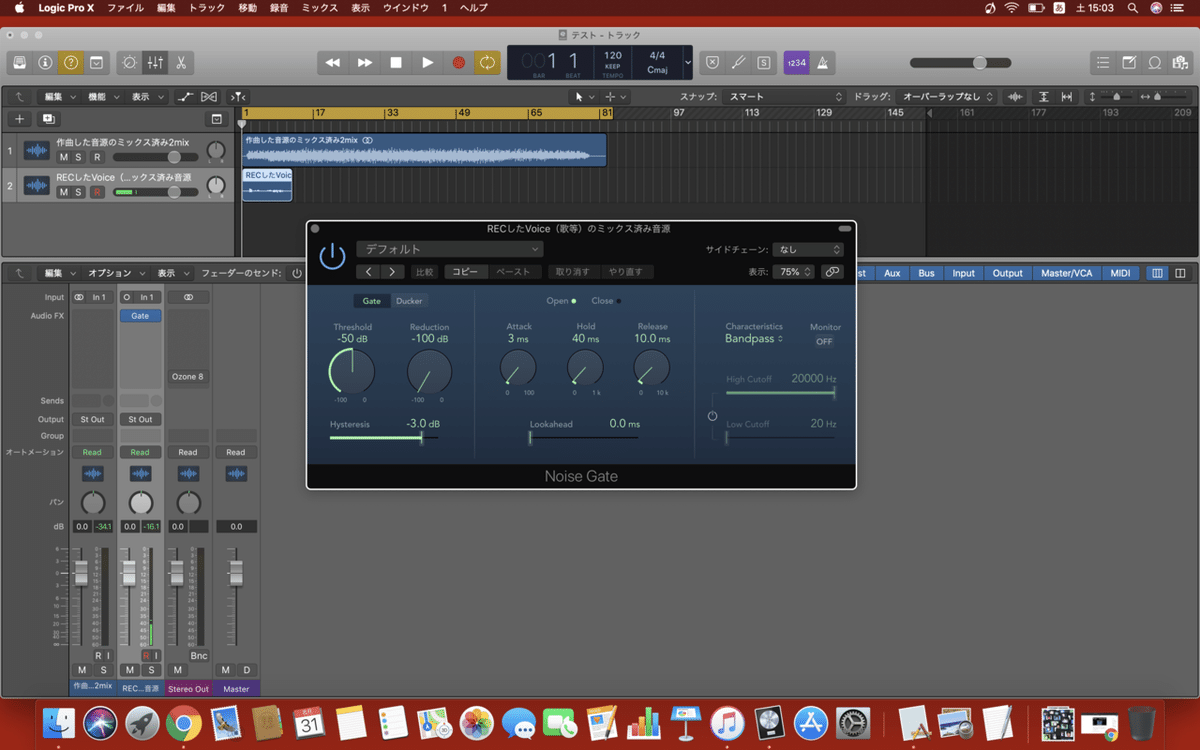
を、選択するとゲートのプラグインが、voiceの音源に追加されます。

プラグイン画面最も左のThresholdというツマミを、ー50dBがデフォルとの所を、ー99dBにします。
はい、これだけです。
ゲートの効能:ゲートは数値で決めた音以下をバッサリ遮断して、聞こえなくします。音として、0に切り取ってしまいます。なのですが、聞こえなくて不要な音がデータ上には存在しているので、この最低限の数値を、かける事で、不要な音が取れて、くっきりと音が聞こえるはずです。ちなみに、ゲートをかけ過ぎると、バッサリ遮断される音が多くなるので、必要な音まで、消してしまい、音がブチブチ途切れて、歪みますので、ご注意下さい。もし、ー99dBでも音に違和感があると聞いて判断したならば、極限不要です。
マスタリング何故必要か端的説明:要らん聞こえん音が無い分、良い必要な音だけ残るから、マスタリングで均一にした時に、より良くなるから(詳しい解説はいずれ)
!著者のミックス済みデータを使用しているので、他のプラグインがなかったりしていますが、本来は、他のプラグインがあって、その最後から二つ目に、ゲートを挿して下さい。プラグインの順番で音が変ります。最後から二つ目がゲート 、最後がコンプレッサーを推奨しますが、判断はお任せします。
次の記事で、コンプレッサーを解説します。一旦、極限の最低限のみですが
